Да ли је могуће брисати системски фолдер Темп
Оперативни систем неизбежно сакупља привремене датотеке које генерално не утичу на његову стабилност и перформансе. Велика већина их се налази у две Темп фасцикле, које током времена могу почети да теже неколико гигабајта. Због тога, корисници који желе да очисте чврсти диск, поставља се питање да ли да обришу ове фолдере?
Садржај
Очистите Виндовс из привремених датотека
Разне апликације и сам оперативни систем стварају привремене датотеке за исправно функционисање софтвера и интерних процеса. Већина њих се чувају у Темп директоријима, који се налазе на одређеним адресама. Такви фасцикли се не чисте самостално, тако да готово све датотеке које стижу тамо остану, упркос чињеници да их можда никада неће узети.
Временом, они могу доста да се акумулирају, а величина хард диска ће се смањити, јер ће их и ове датотеке заузимати. Са потребом да се ослободи простор на ХДД или ССД-у, корисници се запитају да ли је могуће брисати фасциклу са привременим датотекама.
Немогуће је избрисати Темп фолдере који су системске фасцикле! Ово може ометати перформансе програма и Виндовс-а. Међутим, како би ослободили простор на чврстом диску, они се могу очистити.
Метод 1: ЦЦлеанер
Да бисте поједноставили процес чишћења Виндовса, можете користити софтвер независних произвођача. Сам апликације саме проналазе и бришу оба привремена фасцикла одједном. Познати програм ЦЦлеанер омогућава вам да без проблема ослободите простор на тврдом диску, укључујући чишћење Темп фолдера.
- Покрените програм и идите на картицу "Чишћење" > "Виндовс" . Пронађите блок "Систем" и означите поља као што је приказано на екрану. Означите остале параметре на овом картици иу одељку "Апликације" оставите или очистите по свом нахођењу. Након тога кликните на "Анализирај" .
- Према резултатима анализе, видећете које датотеке и колико се чувају у привременим фасциклама. Ако слажете да их уклоните, кликните на дугме "Чишћење" .
- У прозору са потврђивањем ваших радњи кликните на "ОК" .
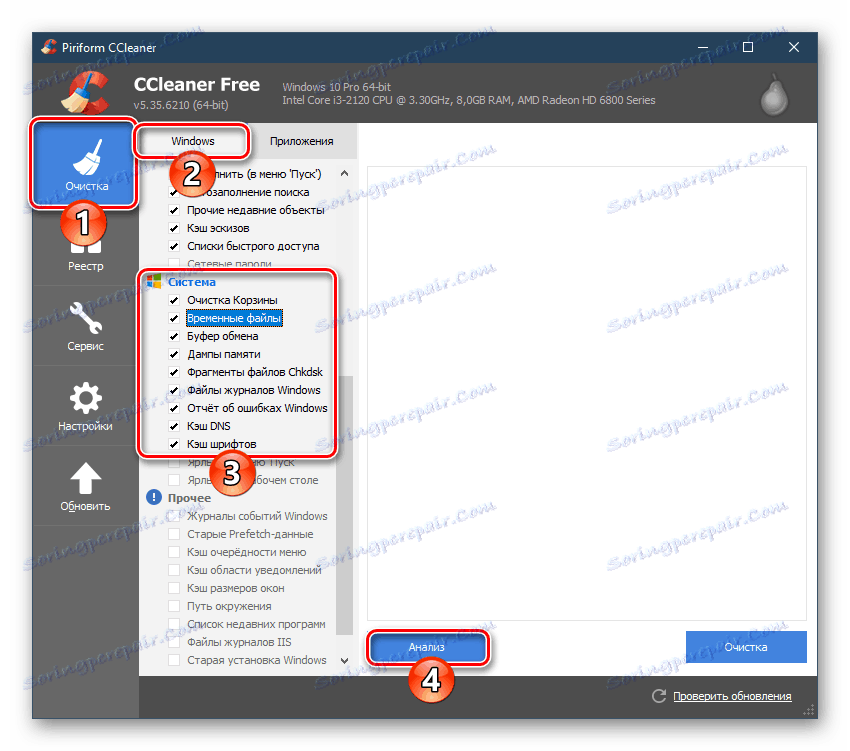
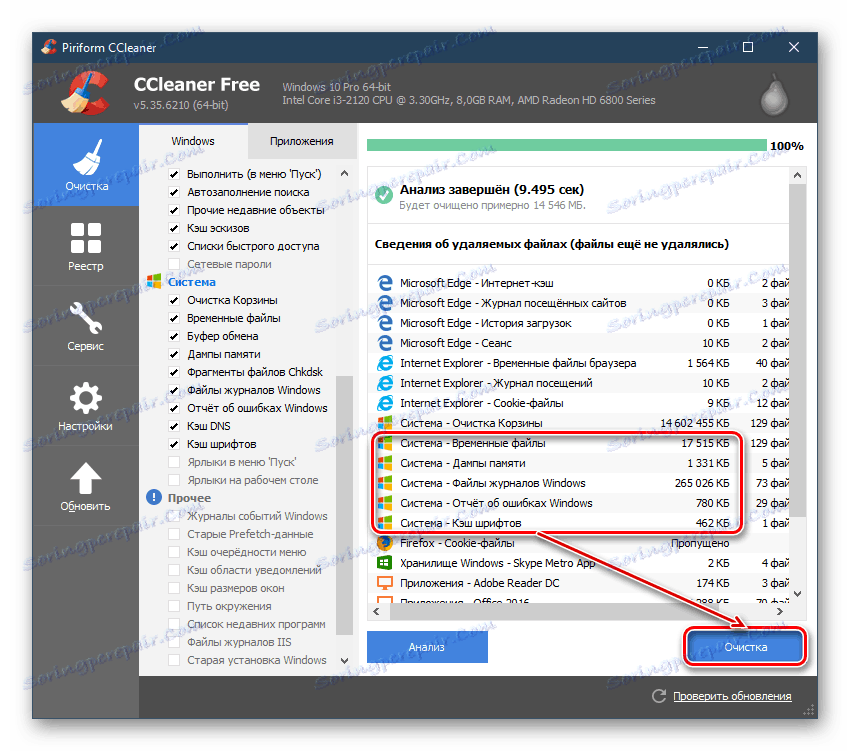

Уместо ЦЦлеанер-а, можете користити сличан софтвер који је инсталиран на вашем рачунару и обележен је функцијом брисања привремених датотека. Ако не верујете софтверу треће стране или једноставно не желите да инсталирате апликације за уклањање, можете користити друге методе.
Погледајте и: Програми за убрзавање рачунара
Метод 2: "Чишћење диска"
Виндовс има уграђени услужни програм за чишћење диска. Међу компонентама и местима које чисти, постоје привремени фајлови.
- Отворите прозор "Рачунар" , кликните десним тастером миша на "Локални диск (С :)" и изаберите ставку "Својства" .
- У новом прозору, на картици "Опште" , кликните на дугме "Чишћење диска" .
- Сачекајте док се процес скенирања и тражења нежељених датотека заврши.
- Употреба ће почети, у којој можете поставити поља за потврду по свом нахођењу, али обавезно оставите активну опцију "Привремене датотеке" и кликните "ОК" .
- Појавиће се питање које потврђује ваше радње, кликните на "Обриши датотеке" у њему .
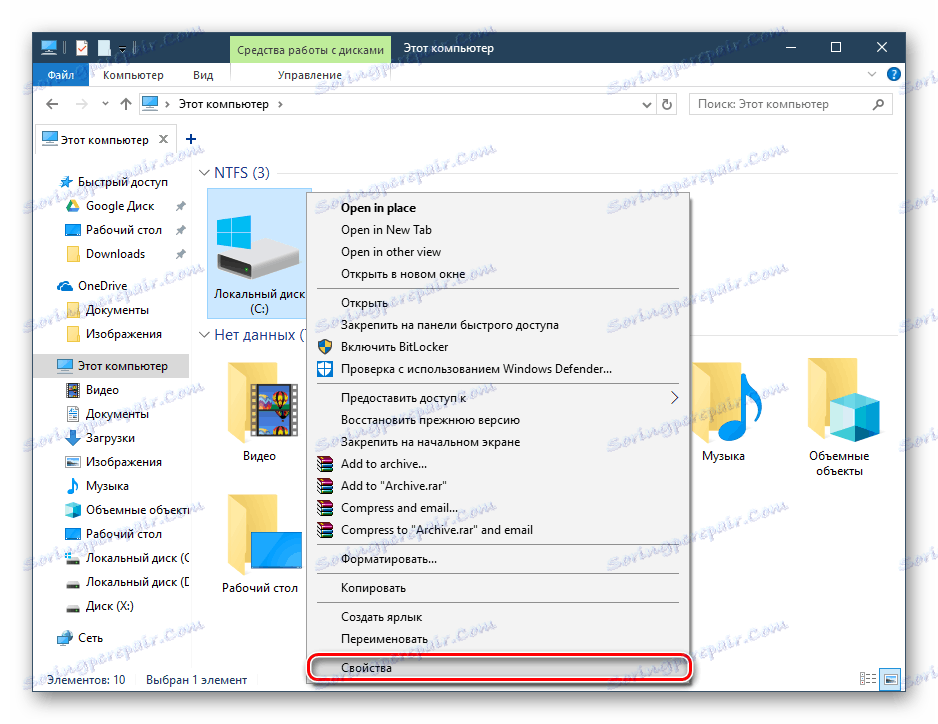

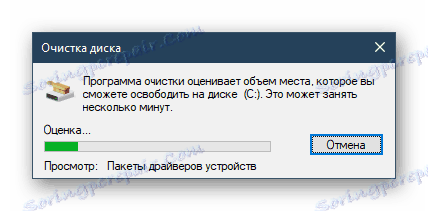
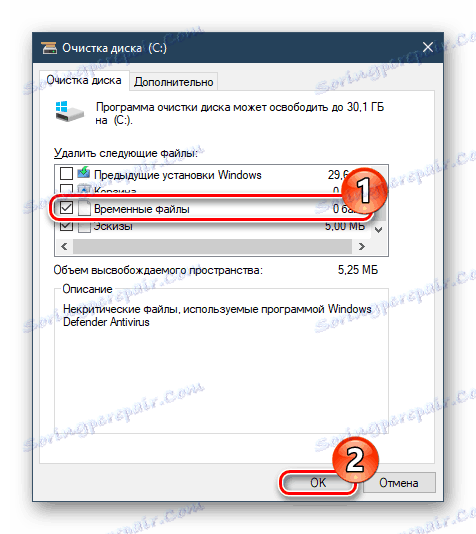
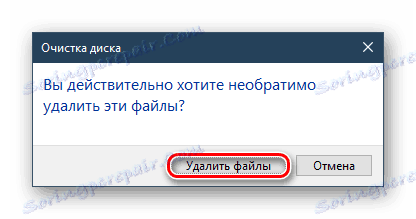
Метод 3: Ручно уклањање
Увек можете очистити садржај привремених фасцикли ручно. Да бисте то урадили, само идите на њихову локацију, изаберите све датотеке и избришите их као обично.
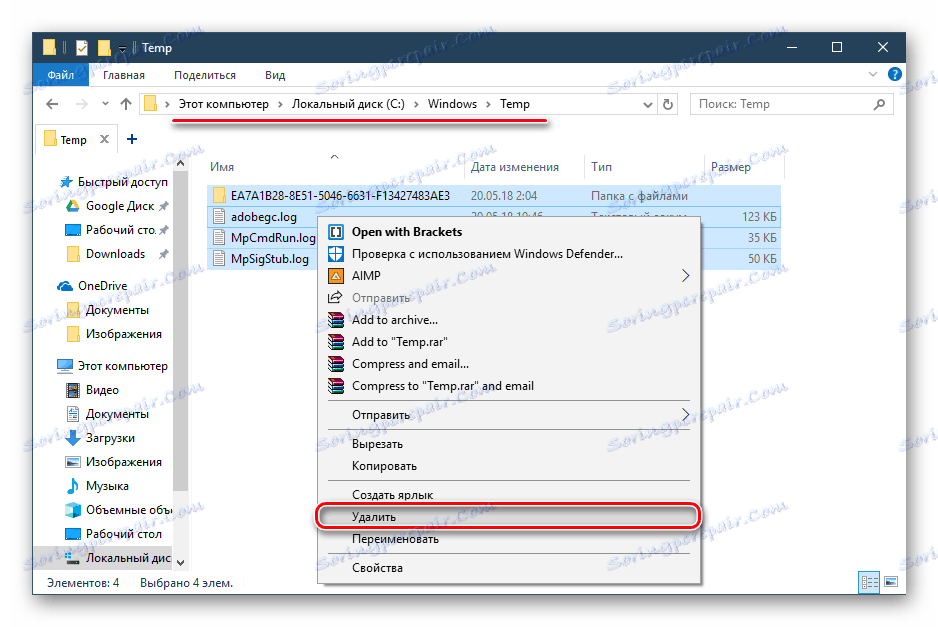
У једном од наших чланака већ смо вам испричали где се 2 Темп фолдер налазе у модерним верзијама Виндовса. Почевши од 7 и изнад, пут за њих је исти.
Више детаља: Где су Темп директоријуми у Виндовсу?
Још једном желимо да скренемо пажњу - не бришите цео фасциклу! Иди до њих и очистите садржај, остављајући сами себе празне.
Прегледали смо основне начине за чишћење Темп фолдера у Виндовсу. За кориснике који врше оптимизацију рачунара помоћу софтвера, биће згодније користити Методе 1 и 2. Свако ко не користи такве услужне програме, али једноставно жели да ослободи простор на диску, метод 3. је погодан. Брисање ових датотека константно нема смисла, јер најчешће они мало тежи и не узимајте рачунарске ресурсе. Довољно је то учинити само у случају када се простор на системском диску изостаје због темп.
Погледајте и:
Како очистити тврди диск од смећа на Виндовсу
Брисање Виндовс фолдера смећа у Виндовсу